Docker není nový pojem, tato virtualizační platforma je oblíbená pro svou schopnost spouštět aplikace v kontejnerech. Můžeme stavět a komunikovat kontejnery mezi sebou. Zde se naučíme, jak nainstalovat platformu Docker CE na AlmaLinux 8 a vytvořit kontejnerové virtuální stroje.
Klíčový rozdíl mezi normálními virtuálními stroji, které provozujeme, jako je VirtualBox, je ten, že v Dockeru nemusí každý kontejner přinést kompletní operační systém. Například chcete nainstalovat a spustit Ubuntu 20.04 Server virtuálně, ale s velmi minimalistickým přístupem, mám na mysli pouze základní soubory, které potřebujete ke spuštění tohoto serverového OS, protože na Dockeru budou kontejnery sdílet stejné jádro. To nám umožňuje spouštět více kontejnerů s různými aplikacemi, jako je webový server Apache, MySQL atd., aniž bychom museli dodatečně zatěžovat systémové hardwarové zdroje. Zatímco v normálním virtuálním stroji nebo hypervizoru nainstalujeme kompletního hosta s plnohodnotným jádrem, to znamená, že pokud chceme oddělit webový server od databázového serveru, museli bychom spustit dva kompletní virtuální stroje včetně operačního systému. V Dockeru jsou to jednoduše dva nezávislé kontejnery, které spouštějí příslušné servery.
Mezi další výhody patří dostupnost Dockeru pro všechny hlavní operační systémy – Windows, macOS a Linux. Kromě toho můžeme kontejnery Docker snadno předat spoluhráčům, takže se všichni spojí a vyvíjejí se ve stejném prostředí. Tato distribuce kontejnerů Docker probíhá prostřednictvím Docker Hub.
Postup instalace Docker CE na AlmaLinux 8
Co se zde naučíme?
- Proces instalace Dockeru pro AlmaLinux 8
- Jak stáhnout obrázky z Docker Hub pro instalaci a spuštění kontejneru?
- Příkazy ke spuštění, zastavení a restartování Docker Engine
Zde uvedené kroky budou fungovat také pro RHEL a CentOS 8…
1. Přidejte Docker Repo na AlmaLinux
Přidejte oficiální úložiště Docker CE na svůj AlmaLinux 8, abychom jej mohli nainstalovat bez ručního stahování jeho balíčků.
Poznámka – Jedná se o jeden příkaz, proto jej použijte jako celek
sudo dnf config-manager --add-repo=https://download.docker.com/linux/centos/docker-ce.repo
2. Spusťte aktualizaci systému
Aby systém rozpoznal přidané úložiště Docker a balíčky dostupné v něm, spusťte aktualizaci systému, která přinutí AlmaLinux znovu sestavit mezipaměť systémového úložiště.
sudo dnf update
Přidané úložiště včetně ostatních z vašeho systému můžete zkontrolovat pomocí příkazu:
sudo dnf repolist -v
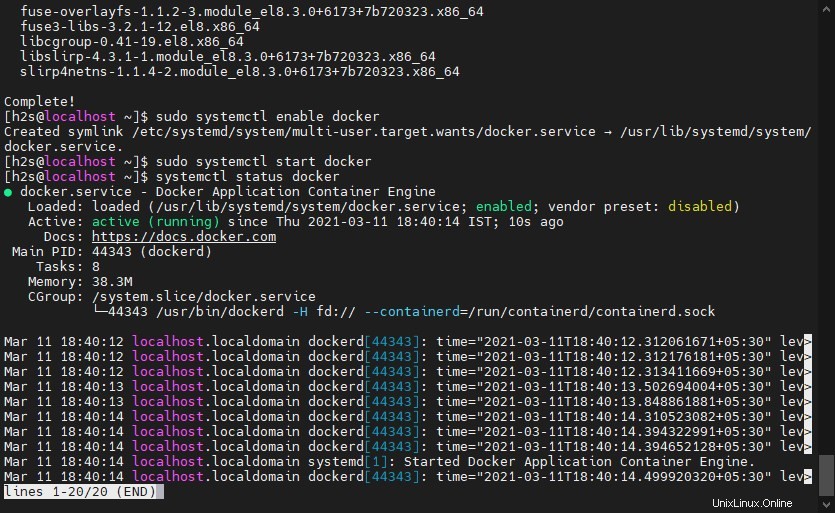
3. Příkaz k instalaci Docker CE Engine
Takže již máme repo Docker a nyní je čas spustit jednoduchý příkaz pomocí správce balíčků DNF pro instalaci Docker-CE spolu s jeho nástrojem příkazového řádku a containerd.io pro efektivní správu životního cyklu kontejneru jeho hostitelského systému.
sudo dnf install docker-ce docker-ce-cli containerd.io
Výstup:
[[email protected] ~]$ Last metadata expiration check: 0:05:34 ago on Thu 11 Mar 2021 06:16:07 PM IST. Dependencies resolved. ===================================================================================================== Package Arch Version Repository Size ===================================================================================================== Installing: containerd.io x86_64 1.4.4-3.1.el8 docker-ce-stable 33 M docker-ce x86_64 3:20.10.5-3.el8 docker-ce-stable 27 M docker-ce-cli x86_64 1:20.10.5-3.el8 docker-ce-stable 33 M Installing dependencies: container-selinux noarch 2:2.144.0-1.module_el8.3.0+6173+7b720323 appstream 49 k docker-ce-rootless-extras x86_64 20.10.5-3.el8 docker-ce-stable 9.1 M fuse-overlayfs x86_64 1.1.2-3.module_el8.3.0+6173+7b720323 appstream 67 k fuse3-libs x86_64 3.2.1-12.el8 baseos 94 k libcgroup x86_64 0.41-19.el8 baseos 69 k libslirp x86_64 4.3.1-1.module_el8.3.0+6173+7b720323 appstream 68 k slirp4netns x86_64 1.1.4-2.module_el8.3.0+6173+7b720323 appstream 50 k Enabling module streams: container-tools rhel8 Transaction Summary ===================================================================================================== Install 10 Packages Total download size: 103 M Installed size: 424 M Is this ok [y/N]:
4. Povolit a spustit službu Docker
Po dokončení instalace spusťte na svém AlmaLinuxu službu Docker a povolte její automatické spouštění při spouštění systému.
sudo systemctl enable docker sudo systemctl start docker
Zkontrolujte stav služby, abyste věděli, že funguje správně.
systemctl status docker
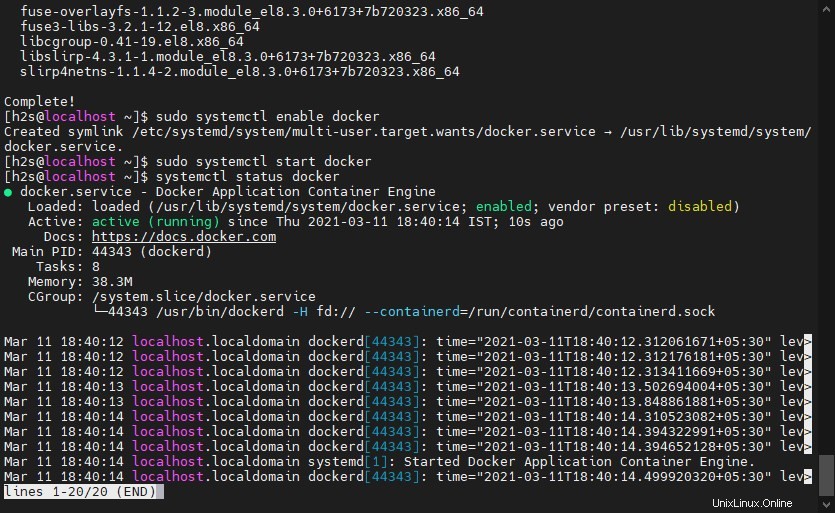
5. Přidat uživatele AlmaLinux do skupiny uživatelů Docker
Ke spuštění příkazů dockeru potřebujeme sudo práva nebo root přístup a abyste tomu zabránili, přidejte svého aktuálního systémového uživatele do skupiny Docker, abyste mohli snadno spustit jeho příkaz pro stahování a vytváření kontejnerů.
sudo usermod -aG docker $USER
Zkontrolujte, zda je váš uživatel ve skupině dockerů či nikoli.
id$USER
Pokud chcete použít jiného uživatele, než je aktuální, jednoduše nahraďte $USER ve výše uvedeném příkazu s konkrétním uživatelem systému, kterému chcete udělit práva ke správě Dockeru.
Výstup :

Restartujte server
Abyste se ujistili, že všechny změny proběhnou hladce, restartujte svůj hostitelský server AlmaLinux nebo plochu, kde jste nainstalovali Docker.
Chcete-li získatinformace a podrobnosti týkající se instalačního ukotvitelného panelu jako je verze, několik nainstalovaných kontejnerů, verze hostitelského jádra, architektura, CPU, název OS atd. Typ:
docker info
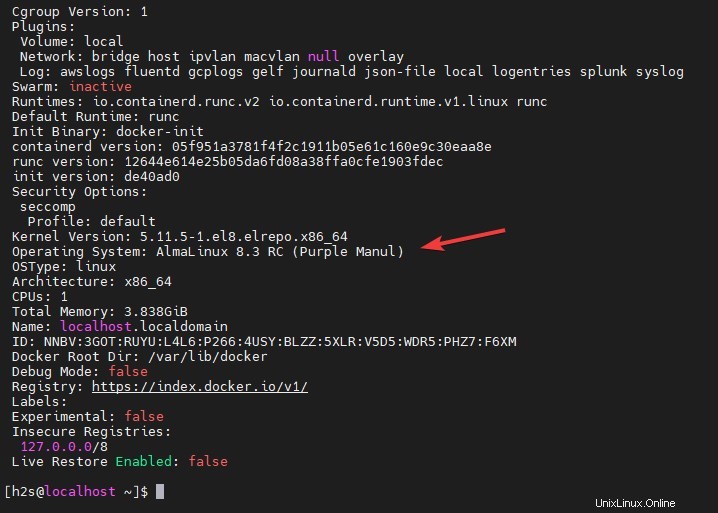
6. Otestujte Docker vytažením obrázku
Pojďme si stáhnout nějaké obrázky, jako je Ubuntu, abychom vytvořili kontejner a otestovali jej, zda vše funguje dobře nebo ne.
docker pull ubuntu
Výše uvedený příkaz načte nejnovější obrazový soubor verze LTS, tj. Ubuntu 20.04 LTS, k instalaci a vytvoření kontejneru, který mu odpovídá z Docker Hub.
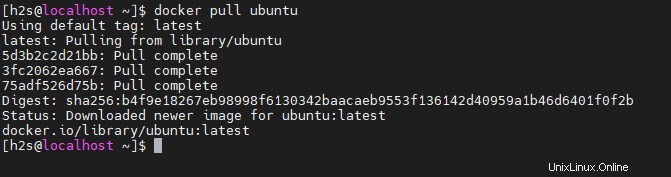
Chcete-li zjistit, co jsou Obrázky byly staženy a dostupné k použití ve vašem systému Docker lokálně, spusťte:
docker images
7. Spustit kontejner
Nyní máme Docker Image Ubuntu, pojďme vytvořit a spustit kontejner pomocí něj. Příkaz k tomu je velmi jednoduchý:
docker run -it ubuntu
Poté můžete použít správce balíčků Ubuntu APT ke spuštění příkazu a instalaci různých aplikací přes něj. Zjistěte více o jeho příkazech a práci na oficiální stránce dokumentace.
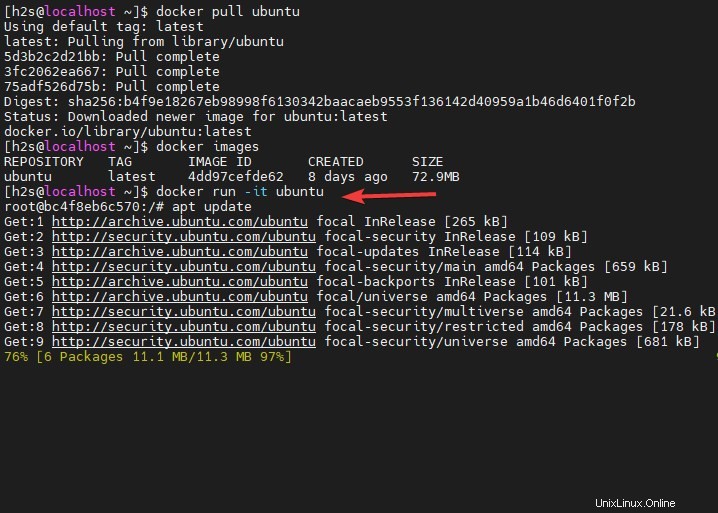
Poznámka na závěr:
Jelikož se jedná o operační systém založený na REHL, AlmaLinux funguje přesně jako CentOS 8, takže na něj lze použít stejné příkazy a repozitáře pro instalaci různých balíčků včetně Dockeru.